在管理ESXi主机时,了解网卡驱动和固件的版本非常重要,尤其是在排查网络问题或进行硬件兼容性检查时。本文将详细介绍如何通过命令查询ESXi网卡的驱动和固件版本,并进一步探讨如何检查这些版本是否与ESXi兼容。
如何查ESXi网卡驱动
要查找ESXi主机上所有网卡的详细信息,包括驱动程序,可以使用以下命令:
esxcli network nic list
esxcli network nic get -n vmnic*输入第一个命令”esxcli network nic list“,该命令会列出ESXi主机上所有的网卡(NIC),并显示每张网卡的名称、MAC地址、速率、驱动版本等信息,可以在“Driver”列中找到具体的驱动程序名称。
比如我们需要查询QLogic网卡的”vmnic0″的驱动和固件版本,我们可以看到vmnic0用的驱动名字是”qfle3″.

输入第二个命令”esxcli network nic get -n vmnic0” 。
我们可以看到该网卡使用的vmware驱动的名称为qfle3,驱动qfle3的版本是1.4.46.0.
固件版本为7.16.13.
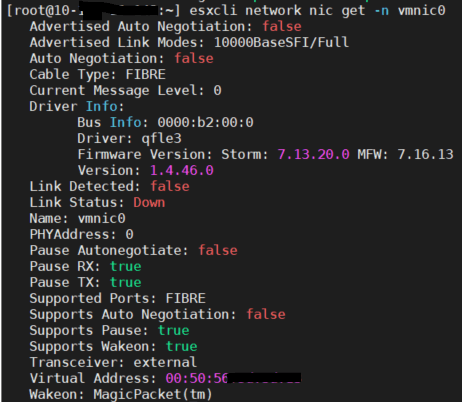
如何检查ESXi网卡的驱动和固件的兼容性
首先,前往VMware VCG https://www.vmware.com/resources/compatibility/search.php
VCG VMware Compatability Guide就是VMware官方兼容指引网站。
因为我们是查询网卡,所以这个要选IO Devices:
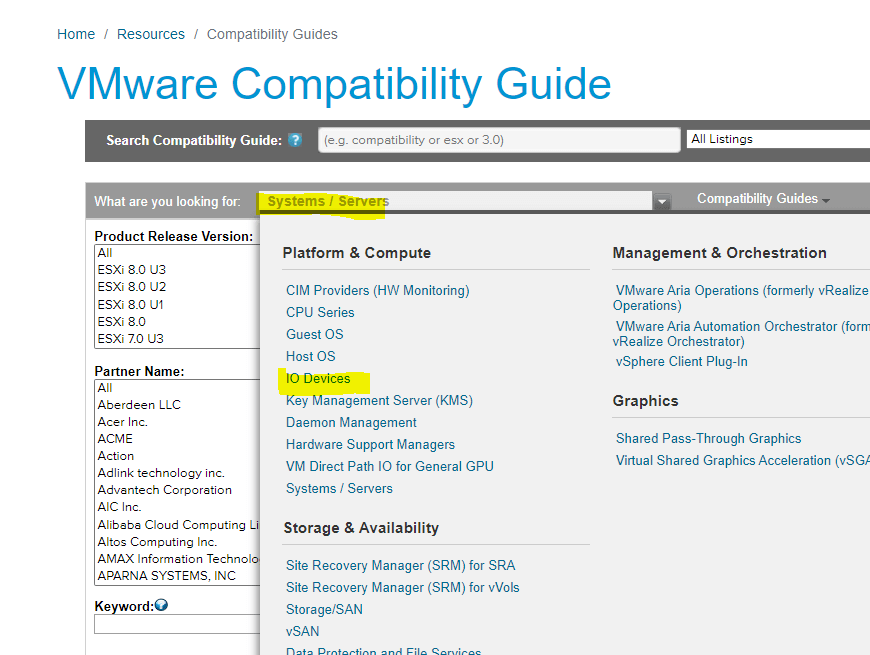
跳转到新的页面后, 因为我们这款网卡型号是QLogic 57810, Keyword处输入“57810″
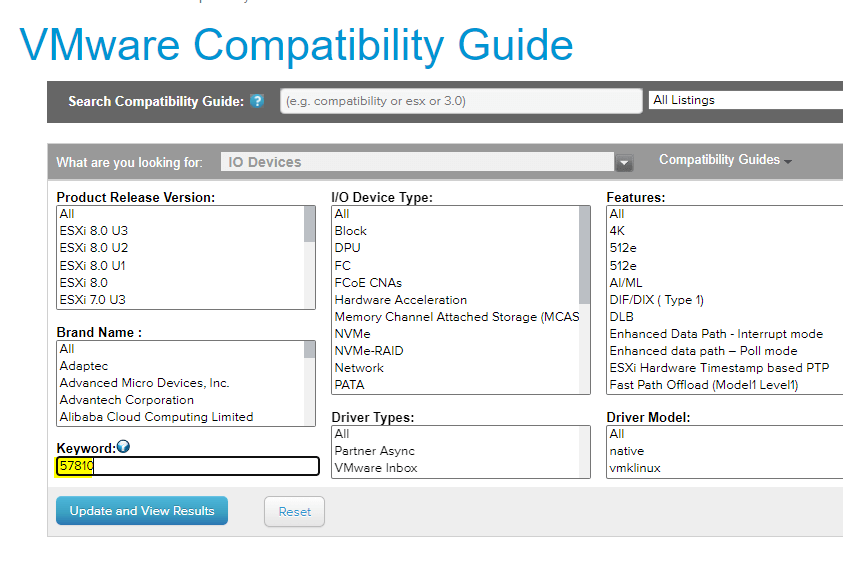
在下面的结果众多OEM厂商处,选择你的服务器厂商,Device Type一般是”Network”
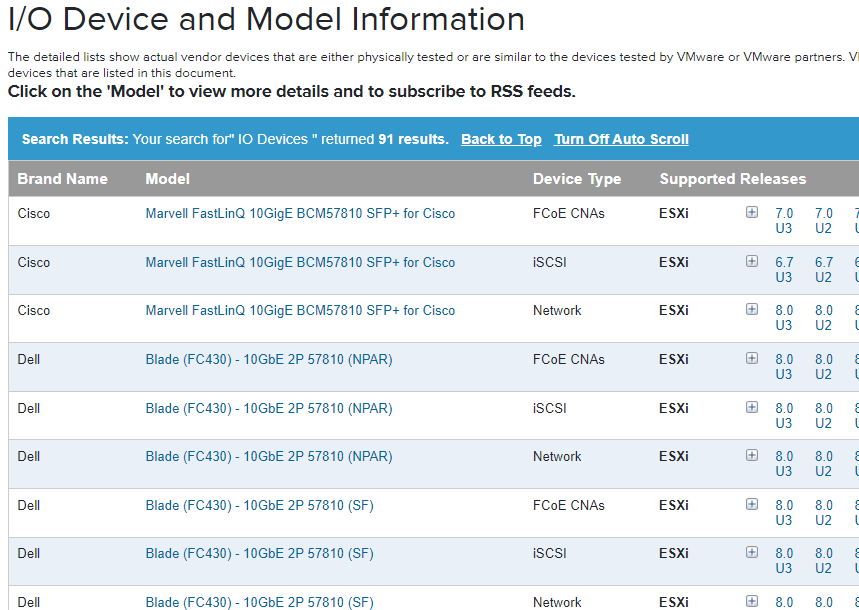
注意:如果你不确定OEM厂商名称,可以用以下命令,查询网卡VID和DID等硬件信息,以确认网卡型号
vmkchdev -l |grep vmnic0选中合适的网卡后,选择ESXi版本,如ESXi 7.0 U3, 我们就可以看到该网卡驱动和固件版本的兼容列表了
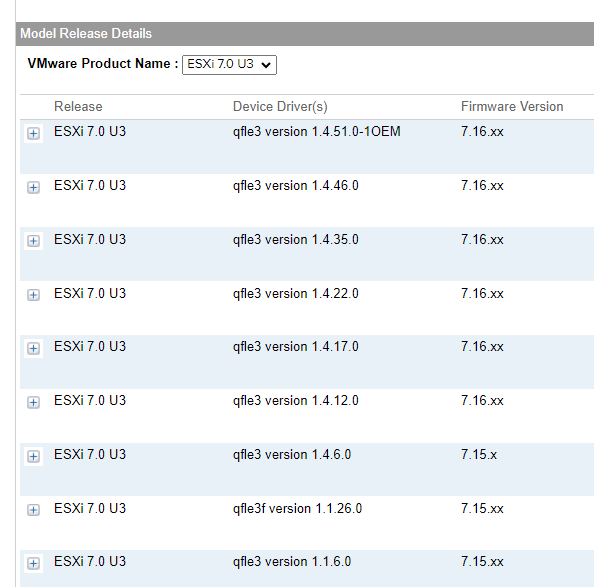






 VM技术助理
VM技术助理














